3dmax怎么给模型添加超级玛丽贴图? 3dmax贴图技巧
(福利推荐:你还在原价购买阿里云服务器?现在阿里云0.8折限时抢购活动来啦!4核8G企业云服务器仅2998元/3年,立即抢购>>>:9i0i.cn/aliyun)
在3dmax建好模型后就要上材质贴图了,上材质贴图的方法有很多,该怎么给模型添加普通贴图和多重贴图呢?首先准备了2个非常简单的基本模型和贴图资源,自己准备喜欢的就行,下面我们就来看看详细的教程。

然后根据上贴图的方法不同,我们分别进行介绍
一、普通贴图
1.通过选中模型右键选择转换为可编辑多边形(Editable Poly)命令,把建好的模型转换为可编辑多边形物体


2.打开贴图文件夹,拖拽对应贴图到模型上

3.由于贴图被以平面形式应用到模型上,并不是我们希望达成的效果,所以我们再给模型加上用于修改贴图的修改器UVW Map


4.修改UVW Map修改器。我们想让贴图以Box形式应用到模型上,且模型长宽高是4*4*4,所以我们把贴图类型(Mapping)改为Box,再把U轴和V轴上的贴图拼贴数量(U Tile和V Tile)设为4,就达到目标效果了

二、多重贴图
一般一个模型应用一张贴图,但如果我们想让模型不同部分应用不同贴图的话,就要用到多重贴图功能了,目标效果如下

1.通过选中模型右键选择转换为可编辑多边形(Editable Poly)命令,把建好的模型转换为可编辑多边形物体


2.新建一张多重贴图
a)首先快捷键M打开材质编辑器,选中左侧窗口中的Multi/Sub-Object材质球并拖拽到窗口中

b)双击材质球打开材质属性窗口,点击Set Number按钮,设置贴图数量为2


c)由于图片不能直接附着到Multi/Sub-Object材质上,需要通过其他材质才行,所以我们再新建两张标准材质(Standard)并连接到Multi/Sub-Object材质的1号和2号接口上

d)新建2张Bitmap贴图并打开对应图片,再分别连接到刚才新建的2张Standard材质的Diffuse Color接口上

3.关闭材质编辑器,选择模型进入面(Polygon)模式,通过框选选择不同面并指定其对应的材质ID数值,该数值对应Multi/Sub-Object材质的1号和2号接口


4.退出面模式,打开材质编辑器,把多重贴图指定到模型上

得到的效果如下,可以看到贴图被拉伸,没有正确铺开

5.因为并不是我们想要的效果,所以再给模型加上UVW Map 修改器,选择贴图类型为Box

6.再点击Bitmap Fit按钮,选择一张正方形图片,就可以让贴图的长宽比例恢复为正方形了

最终效果如下

以上就是3dmax给模型添加贴图技巧,希望大家喜欢,请继续关注程序员之家。
相关推荐:
3dmax中材质丢了/不见了怎么办?3dsmax材质贴图找回教程
相关文章

3dmax怎么建模麻绳相框效果? 3dmax麻绳相框的制作方法
3dmax怎么建模麻绳相框效果?3dmax中想要建模一个相框模型,该怎么建模呢?下面我们就来看看3dmax麻绳相框的制作方法,详细请看下文介绍2021-08-02 3dmax怎么制作简单的动画视频?3dmax我们常用来建模,其实做动画也很方便,做动画有两种情况,一种是模型移动,另一种是相机移动,下面我们就来细细讲述这两种情况2021-06-27
3dmax怎么制作简单的动画视频?3dmax我们常用来建模,其实做动画也很方便,做动画有两种情况,一种是模型移动,另一种是相机移动,下面我们就来细细讲述这两种情况2021-06-27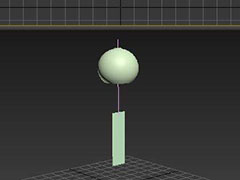 3dmax怎么建模风铃模型?3dmax中想要创建一个风铃模型,该怎么创建呢?下面我们就来看看3dmax风铃的创建模型,详细请看下文介绍2021-06-10
3dmax怎么建模风铃模型?3dmax中想要创建一个风铃模型,该怎么创建呢?下面我们就来看看3dmax风铃的创建模型,详细请看下文介绍2021-06-10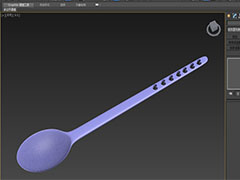
3Dmax勺子怎么添加爱心形空洞? 3Dmax勺孔的建模方法
3Dmax勺子怎么添加爱心形空洞?3Dmax中建模的勺子,想要在勺柄部位添加心形的空洞,该怎么制作呢?下面我们就来看看3Dmax勺孔的建模方法,详细请看下文介绍2021-06-08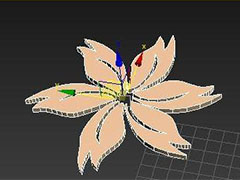
3dmax怎么快速建模樱花模型? 立体樱花3dmax创建方法
3dmax怎么快速建模樱花模型?想要制作一个立体的樱花模型,该怎么创建樱花呢?下面我们就来看看立体樱花3dmax创建方法,详细请看下文介绍2021-06-02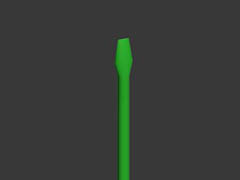
3Dmax怎么建模一字螺丝刀头模型? 3Dmax螺丝刀头的建模方法
3Dmax怎么建模一字螺丝刀头模型?平时家里用的螺丝刀头有一字的和十字花的,该怎么 建模一字螺丝刀头呢?下面我们就来看看3Dmax螺丝刀头的建模方法,需要的朋友可以参考下2021-04-29 3dmax怎么画海王星?很喜欢海王星,想要绘制海王星,该怎么绘制海王星呢?下面我们就来看看3dmax建模海王星的技巧,需要的朋友可以参考下2021-04-29
3dmax怎么画海王星?很喜欢海王星,想要绘制海王星,该怎么绘制海王星呢?下面我们就来看看3dmax建模海王星的技巧,需要的朋友可以参考下2021-04-29 3Dmax怎么建模鸡蛋模型?很喜欢鸡蛋,想要建模鸡蛋模型,该怎么建模呢?下面我们就来看看3Dmax立体鸡蛋的做法,需要的朋友可以参考下2021-04-18
3Dmax怎么建模鸡蛋模型?很喜欢鸡蛋,想要建模鸡蛋模型,该怎么建模呢?下面我们就来看看3Dmax立体鸡蛋的做法,需要的朋友可以参考下2021-04-18 作品构想是制作一个美丽的非人类的角色,角色很吸引人,喜欢她的人会变得很难决择。为夺取读者的目光,她会盛装出场,让古典服饰变得更有现代感也是我的设计方向,她有一头2021-04-08
作品构想是制作一个美丽的非人类的角色,角色很吸引人,喜欢她的人会变得很难决择。为夺取读者的目光,她会盛装出场,让古典服饰变得更有现代感也是我的设计方向,她有一头2021-04-08 在本实例中,将通过《植物大战僵尸》中机枪射手头盔的创建方法,为大家讲解在子对象层级编辑NURBS对象的方法,一起来学习吧2021-04-08
在本实例中,将通过《植物大战僵尸》中机枪射手头盔的创建方法,为大家讲解在子对象层级编辑NURBS对象的方法,一起来学习吧2021-04-08








最新评论